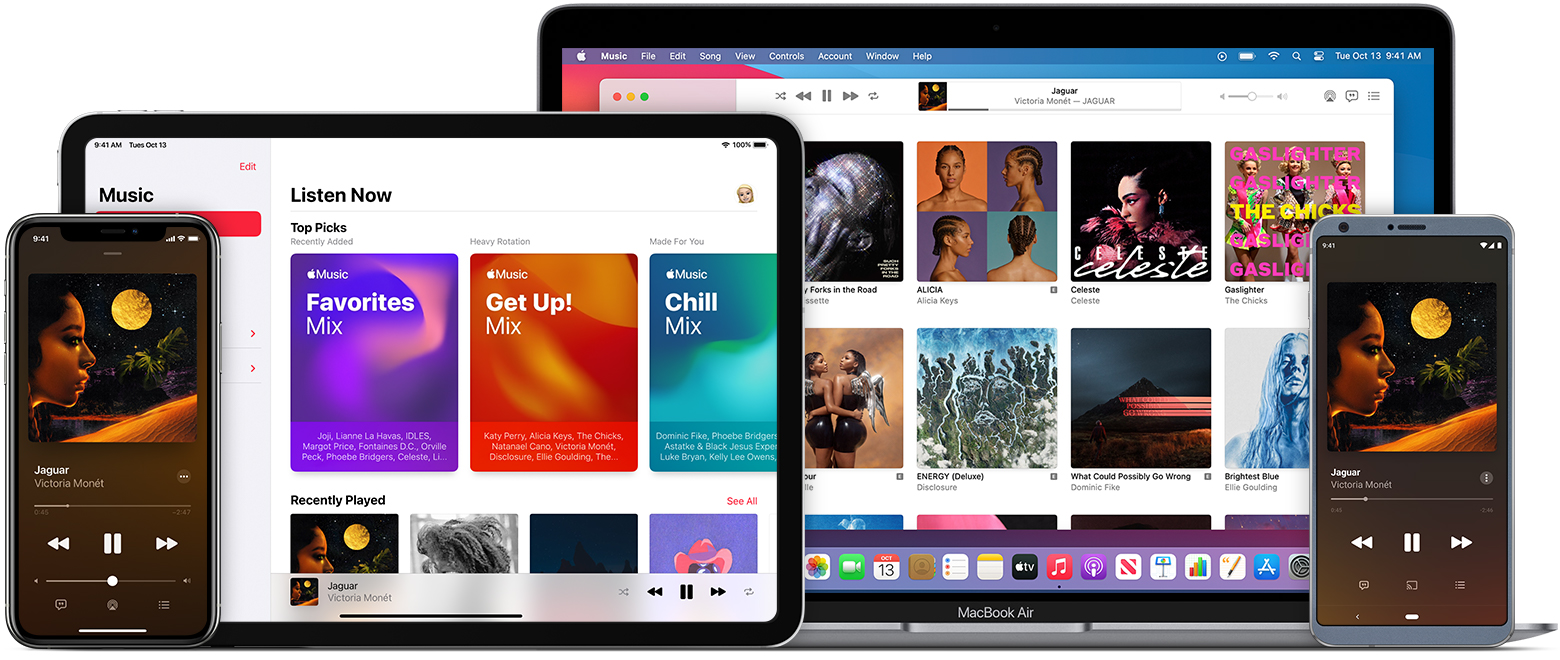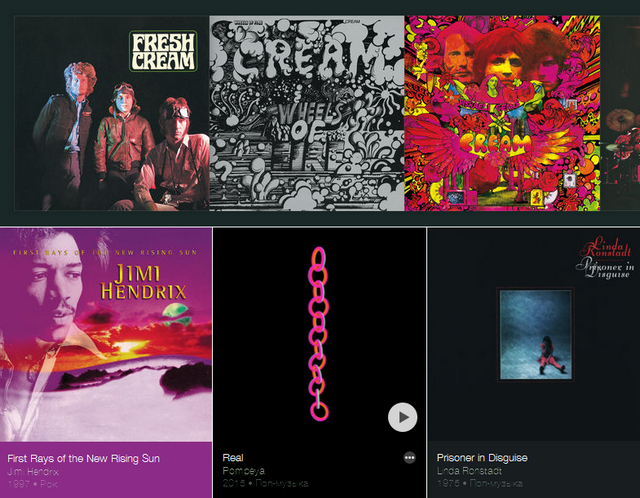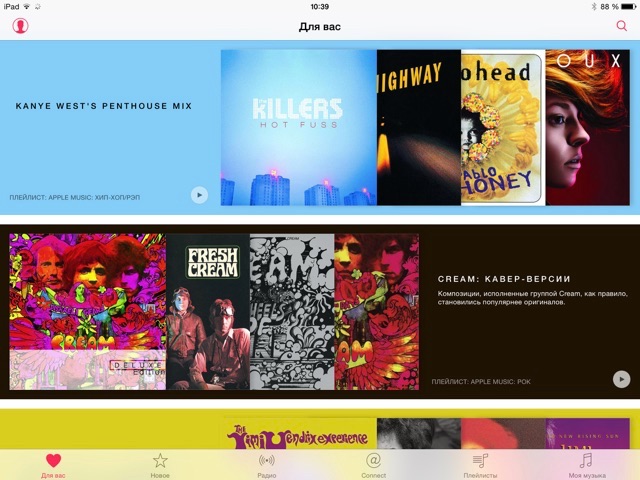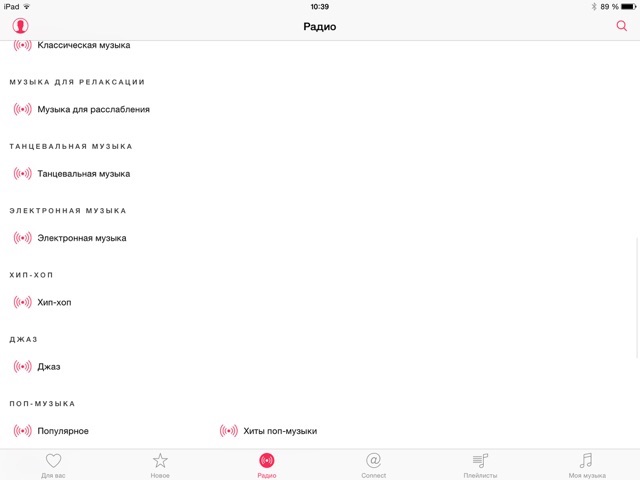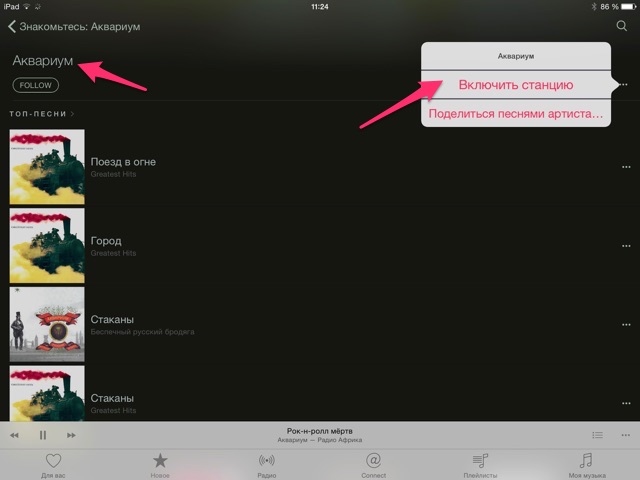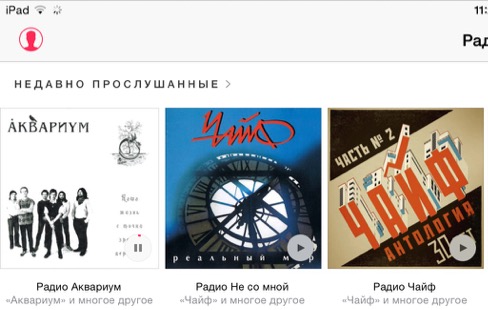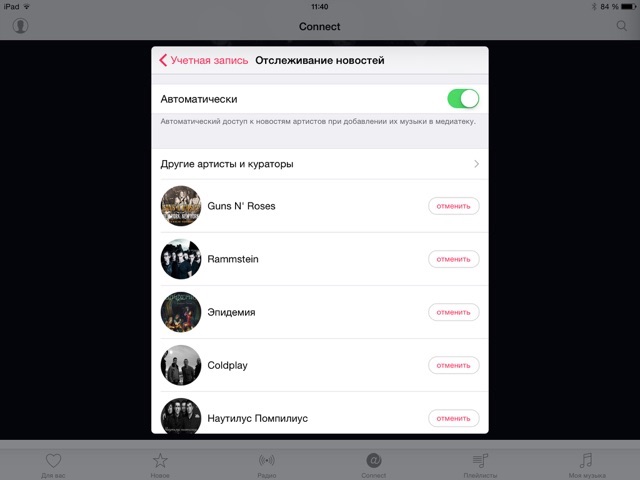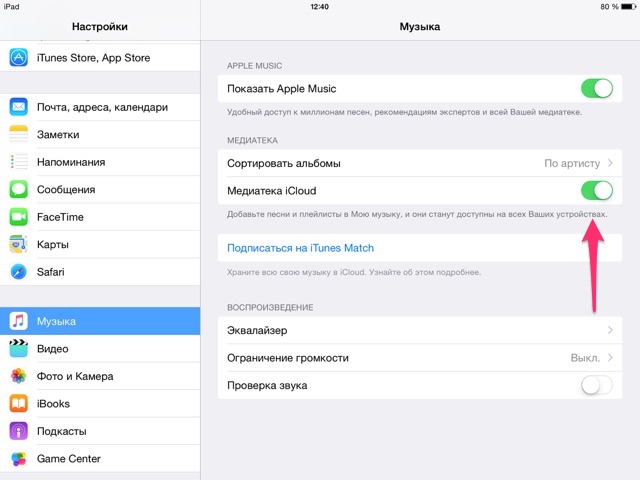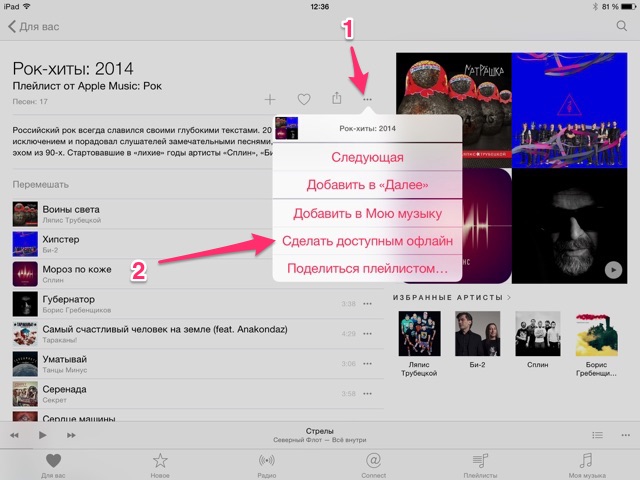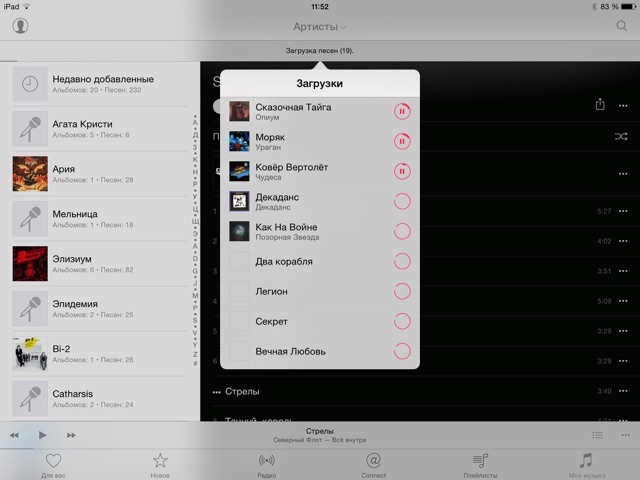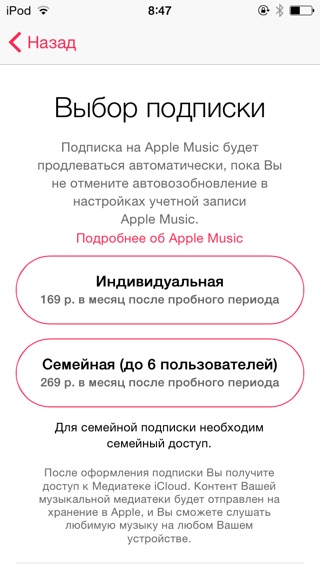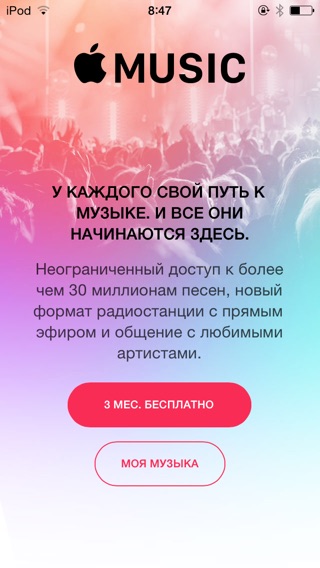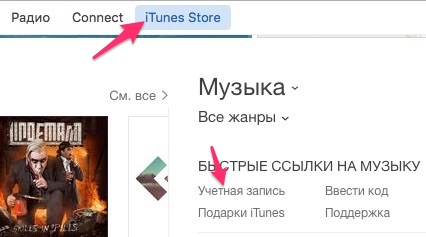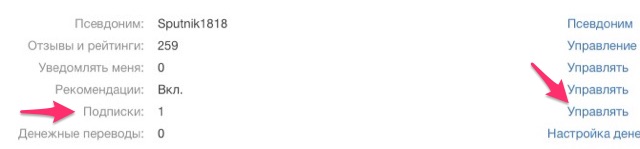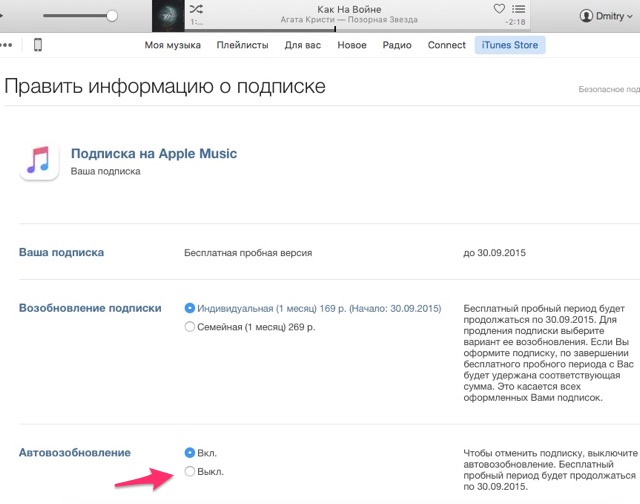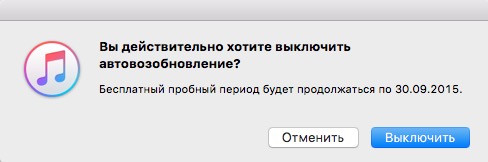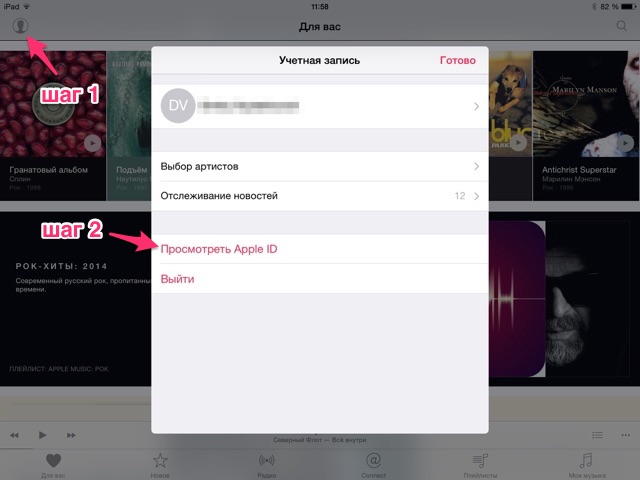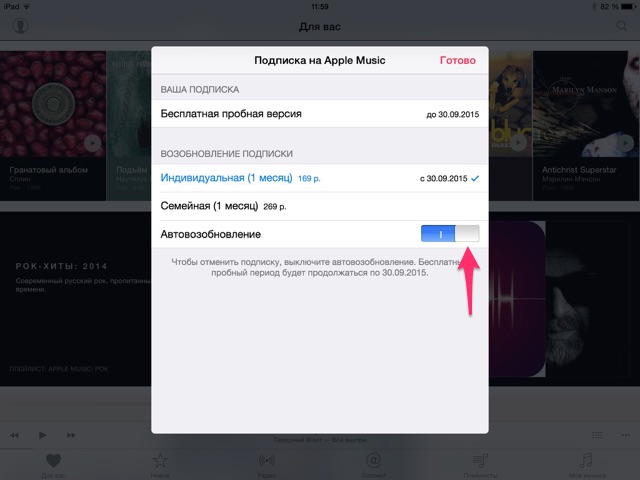Как играть в Apple Music на iPhone 4 без джейлбрейка
«Могу ли я использовать Apple Music на iPhone 4 (iOS 7)»? Все больше пользователей iPhone 4 задают этот вопрос на многих форумах.
Хотя мы знаем, что Apple Music требует iOS 8.4 или iTunes 12.2 для компьютера, мы все же с нетерпением ждем чуда, когда задаем такой вопрос.
Понятно, что отсутствие приложения Apple Music на iPhone 4 очень жаль. Хотя iPhone запустил множество версий после iPhone 4 (теперь iPhone X, iPhone XS, iPhone XR и т. Д.), Есть еще много пользователей, которые держат свой iPhone 4 в качестве плеера. Поэтому они даже все-таки пытаются сделать джейлбрейк своего iPhone, чтобы получить приложение Apple Music для прослушивания Apple Music вместо хранения песен на их новом iPhone X или iPhone XS. Здесь я хочу показать вам простой способ прослушивания музыки Apple Music на iPhone 4 без джейлбрейка.
Вам может понравиться:
Часть 1. Почему нельзя использовать Apple Music на iPhone 4?
Формат Apple Music
Прежде чем показывать подробное руководство, мы должны знать, какой формат применен к трекам Apple Music. Apple официально не объявила музыкальный формат Apple, но мы знаем это, когда проверяем информацию о песне. Apple Music использует 256 кбит / с AAC (Advanced Audio Coding), что соответствует качеству MP320 3 кбит / с. Точнее, песни Apple Music находятся в формате M4P, который использует Apple Fairplay DRM (управление цифровыми правами).
Возможный способ воспроизведения Apple Music на iPhone 4
Невозможно обновить iPhone 4 до iOS 8.4 или более поздней версии, но любой может легко загрузить iTunes 12.2 или более позднюю версию на компьютер. С iTunes 12.2 или более поздней версии мы можем легко подписаться и слушать Apple Music. Итак, можем ли мы перенести Apple Music из iTunes на iPhone 4? Конечно, вы можете, если сможете обойти защиту DRM на треках Apple Music. TuneFab Apple Music Converter может помочь вам удалить DRM из Apple Music. Помимо iTunes, мы хотели бы представить вам очень простой способ передачи Apple Music на iPhone 4 напрямую, вы можете найти более подробную информацию о части 2.
Часть 2. Полное руководство по использованию Apple Music на iPhone 4
Что нужно:
• iTunes 12.2 или позже;
• подписка на Apple Music;
• TuneFab Apple Music Converter.
• TuneFab WeTrans (необязательно)
Дорожки Apple Music защищены технологией Apple Fairplay DRM, поэтому воспроизведение треков Apple Music на выбранных устройствах ограничено. TuneFab Apple Music Converter — это профессиональный инструмент, который поможет вам удалить DRM из треков Apple Music. Кроме того, он поддерживает преобразование треков Apple Music, музыки iTunes M4P и аудиокниг iTunes и Audible в популярные аудиоформаты, такие как MP3, AC3, FLAC и AIFF. Одним словом, с помощью этой программы вы можете воспроизводить Apple Music практически на любом устройстве, включая iPhone 4, iPad 1, iPod nano, iPod classic, iPod shuffle, плательщики MP3 и многое другое.
Шаг 1. Установите и откройте TuneFab Apple Music Converter.
Нажмите кнопку «Загрузить», чтобы загрузить программу на свой компьютер. Затем щелкните установочный пакет, чтобы установить его на свой компьютер. Когда вы запустите программу, iTunes откроется автоматически.
Шаг 2. Выберите Apple Music Tracks
Перейдите в раздел «Музыка» в списке воспроизведения, и вы увидите все плейлисты из библиотеки iTunes в левой части программы. Если вы не нашли нужную музыку, сначала добавьте музыкальные треки или плейлисты Apple в медиатеку iTunes. Затем обновите программу. Просто щелкните список воспроизведения, содержащий песни Apple Music, которые вы хотите воспроизвести на iPhone 4. Установите флажок перед каждым треком, чтобы выбрать его.
Шаг 3. Настройка параметров вывода
Внизу программы вы можете выбрать формат вывода. Здесь рекомендуются MP3 и M4A. Затем вы можете настроить битрейт, частоту дискретизации и т. Д. В соответствии с вашими предпочтениями. Чтобы сохранить исходное качество Apple Music, вы можете установить битрейт 256 Кбит / с и частоту дискретизации 44,100 XNUMX Гц.
Шаг 4. Конвертируйте музыкальные треки Apple
Когда все будет готово, нажмите значок «Преобразовать» в верхнем левом углу. Затем программа начнет удалять DRM из треков Apple Music и конвертировать их в MP3.
Шаг 5. Синхронизируйте музыкальные композиции Apple с iPhone 4
После преобразования добавьте преобразованные музыкальные треки Apple в библиотеку iTunes и синхронизируйте их с вашим iPhone 4. И теперь вы можете играть в Apple Music на iPhone 4.
TuneFab Apple Music Converter — хороший помощник, если вы хотите:
• Воспроизведение Apple Music на старых устройствах Apple, таких как iPhone 4, iPad 1, iPod nano / classic / shuffle
• Воспроизведение Apple Music на неограниченных устройствах;
• Играйте в Apple Music на Xbox, Roku, Chromecast, Chromebook и т. Д.
Часть 3. Подробнее: Apple Music Compatible Devices
компьютеры
Mac: на Mac вам понадобится iTunes 12.2 для Apple Music. Кроме того, вам потребуется OS X 10.9.5 или новее, а это значит, что вам необходимо установить OS X Mavericks или OS X Yosemite для воспроизведения треков Apple Music посредством потоковой передачи или загрузки.
Windows: пользователям Windows PC нужен iTunes 12.2, также как и пользователи Mac. Для поддержки Apple Music вам понадобится Windows 7 или новее.
Устройства iOS
Для установки приложения Apple Music вам необходим iPhone, iPad или iPod touch, совместимый с iOS 8.
iPhone: iPhone 4s и новее
iPad: iPad 2 и новее, iPad mini и новее
iPod touch: 5th и 6th поколение iPod touch
iPod shuffle: нет
Android устройств
Приложение Apple Music доступно для устройств под управлением Android 4.3 и выше и, похоже, сейчас не работает на планшетах.
Как установить apple music на iphone 4
Прослушивание музыки и другие возможности приложения Apple Music
В приложении Apple Music можно управлять медиатекой и слушать музыку. Оформив подписку на Apple Music, вы сможете слушать миллионы музыкальных композиций в режиме потокового воспроизведения, находить новые композиции и добавлять их в медиатеку. Кроме того, вы получите доступ к медиатеке на других устройствах.
Функции приложения Apple Music
Навигация по приложению Apple Music устроена следующим образом.
Медиатека
В медиатеке хранятся плейлисты и все музыкальные композиции, которые были импортированы, приобретены в iTunes Store или добавлены из Apple Music. Разделение по категориям позволяет сортировать содержимое медиатеки по исполнителям, альбомам или песням.
Слушать
С подпиской на Apple Music вы сможете слушать свои любимые композиции и находить новые в разделе «Слушать». Вам также будет доступен раздел «Подборка лучшего», в котором собраны ваши любимые песни, рекомендации, составленные на основе прослушанных вами композиций, и многое другое. Apple Music анализирует музыку, которую вы слушаете, и предлагает композиции, которые могут вам понравиться, в разделе «Слушать».
Обзор
Получите доступ к музыкальным новинкам, подписавшись на Apple Music. Слушайте самую популярную музыку. Подключитесь к Apple Music TV, чтобы смотреть трансляции музыкальных видеоклипов в прямом эфире*. Просматривайте плейлисты, созданные музыкальными экспертами.
* В настоящее время раздел Apple Music TV доступен только в США без подписки на Apple Music.
Радио
Подключайтесь к радиостанциям Apple Music в прямом эфире, чтобы послушать передачи с участием известных музыкантов. Слушайте широковещательные радиостанции со всего мира. Создавайте свои радиостанции с любимой музыкой. Узнайте больше о радиостанциях в приложении Apple Music.
Поиск
Воспользуйтесь поиском, чтобы найти музыку, которую вы хотите послушать. Быстро переключайтесь между поиском по медиатеке и в каталоге Apple Music. Поиск песен по тексту, категории и подсказки во время ввода текста помогут найти вам именно то, что вы ищете.
Воспроизведение музыки и управление воспроизведением
Нажмите или дважды щелкните песню, чтобы начать ее воспроизведение. Чтобы управлять воспроизведением на iPhone, iPad, iPod touch или на устройстве с Android, нажмите проигрыватель в нижней части экрана. На компьютере Mac используйте элементы управления, расположенные вверху экрана.
Вы можете включать или выключать режимы воспроизведения в случайном порядке и повтора музыкальных композиций с помощью Siri или элементов управления в приложении Apple Music.
Включите песню, а функция автоматического воспроизведения подберет похожие композиции, которые прозвучат дальше. Или сформируйте очередь для последующего воспроизведения.
Найдите слова к любимым песням. При прослушивании вы также можете просматривать текст песни, идеально синхронизированный с вокалом.
Узнайте о других возможностях
Слушайте миллионы музыкальных композиций в режиме потокового воспроизведения, получайте рекомендации и наслаждайтесь доступом к медиатеке на всех устройствах.
Если у вас нет подписки на Apple Music или вы хотите приобрести музыкальную композицию или альбом, используйте iTunes Store.
Создайте профиль Apple Music, чтобы поделиться с друзьями тем, что вы слушаете, и найти новую музыку среди аудиозаписей друзей.
Узнайте, как создавать плейлисты с музыкой из каталога Apple Music или собственной коллекции.
Доступность Apple Music может отличаться в зависимости от страны или региона. Узнайте подробнее о том, что доступно в вашей стране или регионе.
Apple Music можно использовать только в личных, некоммерческих целях. Прочтите условия и положения полностью.
Информация о продуктах, произведенных не компанией Apple, или о независимых веб-сайтах, неподконтрольных и не тестируемых компанией Apple, не носит рекомендательного или одобрительного характера. Компания Apple не несет никакой ответственности за выбор, функциональность и использование веб-сайтов или продукции сторонних производителей. Компания Apple также не несет ответственности за точность или достоверность данных, размещенных на веб-сайтах сторонних производителей. Обратитесь к поставщику за дополнительной информацией.
Как начать пользоваться Apple Music?
Новый музыкальный стриминговый сервис компании Apple привлек внимание миллионов меломанов по всему миру. И не просто так. В Apple Music размещена наибольшая музыкальная база, реализован механизм общения с музыкантами, а также предоставлен доступ к уникальным подборкам, создаваемым экспертами. Начать пользоваться Apple Music достаточно просто, однако, если у вас возникли какие-либо проблемы — обратите внимание на эту инструкцию.
Apple Music — музыкальный сервис потокового вещания компании Apple, содержащий в себе свыше 30 миллионов музыкальных композиций из различных жанров. Это означает, что начав пользоваться Apple Music, вы можете прослушать любой из этих треков, найдя его в какой-либо тематической подборке или прослушав прямо с альбома, на котором любимая вами песня вышла. Ограничений нет ровным счетом никаких — вы просто вбиваете в поисковой строке нужного вам исполнителя или название песни, нажимаете кнопку и наслаждаетесь музыкой.
Начать пользоваться Apple Music очень просто — достаточно зайти в обновленное приложение Музыка на вашем устройстве и проследовать размещенной там инструкции.
Как начать пользоваться Apple Music на iPhone, iPad или iPod Touch?
Шаг 1. Запустите приложение Музыка на iPhone, iPad или iPod Touch.
Шаг 2. Перейдите на вкладку «Для вас» и нажмите на кнопку «3 мес. бесплатно»
Шаг 3. Выберите план подписки. Она может быть Индивидуальной и оцениваться в 169 рублей в месяц после окончания пробного периода или Семейной и стоить 269 рублей в месяц после окончания пробного периода для семьи из 2-6 пользователей
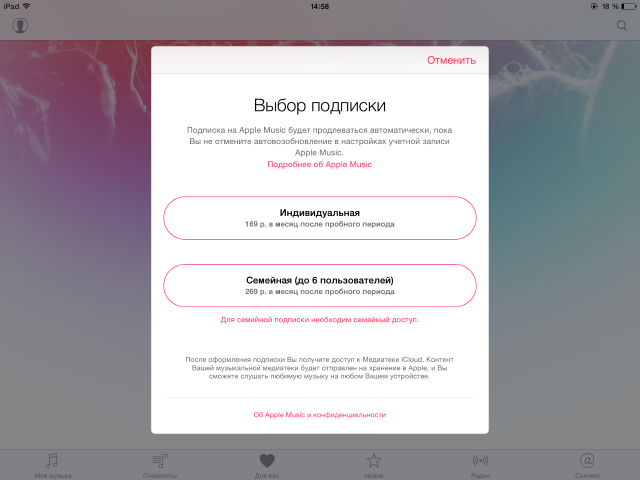
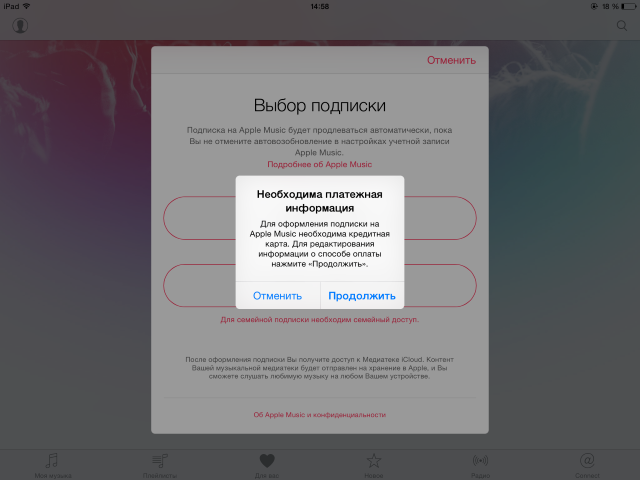
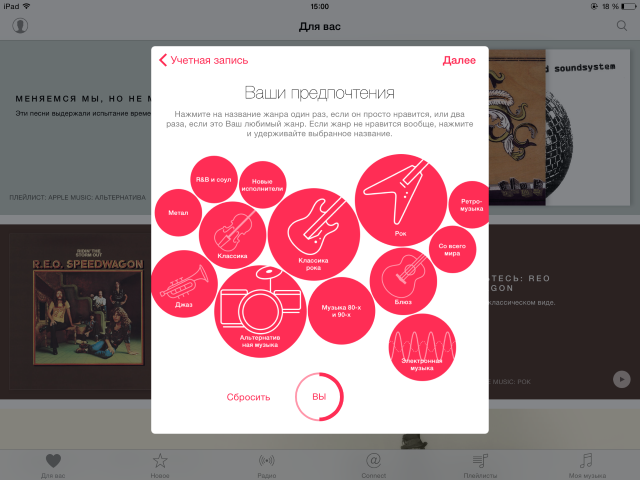
Сразу после этого вас перебросит на вкладку «Для вас», где будут размещены любимые вами исполнители и тематические музыкальные подборки, созданные экспертами компании Apple. С настоящего момента вы можете прослушивать любые композиции, находя их в поиске, либо выбирать волны, основанные на определенном жанре или настроении.
Как начать пользоваться Apple Music в iTunes?
Шаг 2. Запустите iTunes и перейдите на вкладку «Для Вас» 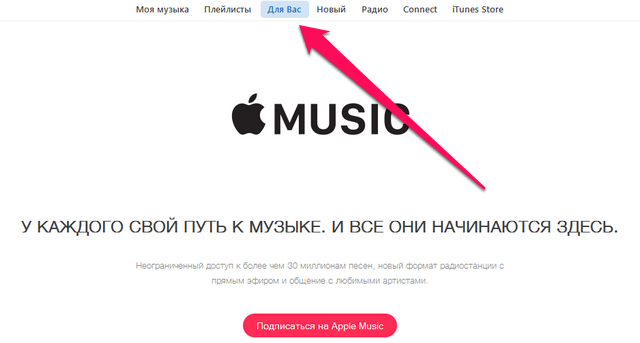
Шаг 4. Выберите план подписки
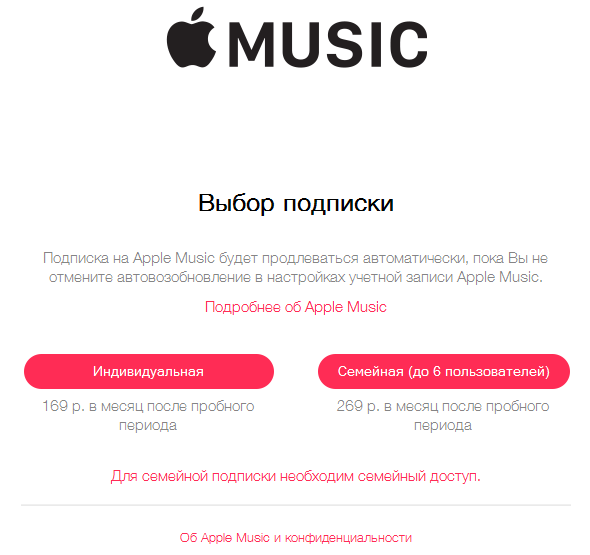
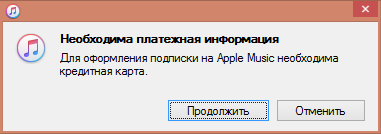
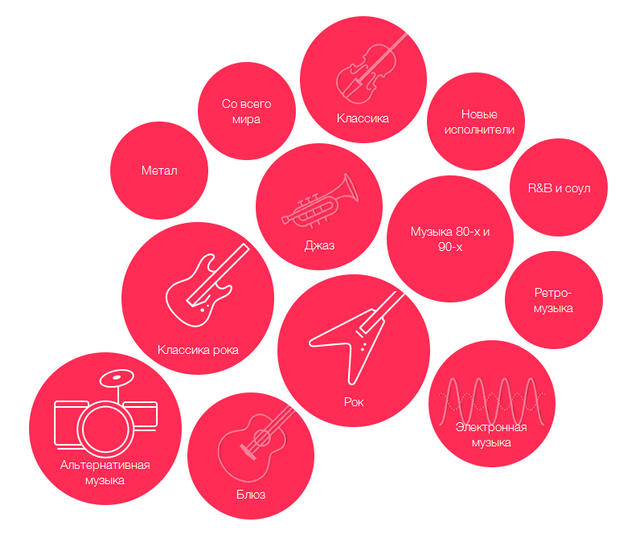
Apple Music для iPhone 4: как же так получилось?
Где апдейт с Apple Music для iPhone 4? Этот вопрос тысячекратным эхо пронесся по всем соцсетям мира. А в ответ, как говорится, звенящая тишина.
Новый сервис потокового аудио Apple Music является, как известно, одним из элементов фирменного приложения «Музыка» в мобильной операционной системе iOS 8.4.
Версия 8.4 официально была представлена 30 июня вместе с первой онлайн-радиостанцией Beats 1, эфир которой тоже можно слушать через «Музыку», и решением вопроса с Тейлор Свифт. Однако 8.4 досталась не всем. Потому по мере усиления рекламной волны Apple Music а Интернете и на ТВ-каналах, увеличивается и количество юзеров, которые жаждут опробовать возможности нового сервиса прямо сейчас.
И вот, что в сложившейся ситуации пора узнать владельцам iPhone 4, в особенности тем, кому тоже хочется как и всем побыстрее заполучить Apple Music, и тоже лучше c пробной версии, чтоб на 3 месяца и бесплатно.
Судя по отзывам, запросам, вопросам и, в частности легкой панике в соцсетях, владельцы iPhone 4, которые, очевидно, не намерены расставаться со своим смартфоном (кстати, если надо, то здесь — замена стекла iPhone 4), в массе своей чрезвычайно сильно расстроены тем, что их так, казалось бы, незаслуженно обделили.
Ну еще бы! Когда на WWDC 2015 Apple с большой помпой анонсировала приложение Apple Music для iPhone, iPad, Apple Watch и iPod touch, владельцы этих девайсов, а также те, кто собирался их приобрести в ближайшее время, дружно замерли в предвкушении. Тем более, что буквально тогда же компания пообещала варианты Apple Music для Mac-ов, PC и даже для Android.
Теперь же, когда даже для Android новинку уже выпустили, а Apple Music для iPhone 4 все никак скачать не получается, возмущение юзеров просто не знает границ. Образно выражаясь, поезд Apple стремительно уходит прямо у них на глазах. Пройдя обкатку в iOS 8.4, Apple Music к концу года может стать еще лучше в iOS 9, где к тому же обещают и новую, более интересную Siri.
Но на этом пиру юзерского счастья тех, кто планирует подольше сохранять верность своим iPhone 4, вероятнее всего, уже не ждут. В Apple даже не упоминают о наличии каких-то реальных намерений все-таки выпустить какое-нибудь специальный вариант Apple Music для iPhone 4, отметив только, что iOS 8.4 работать будет максимум (или минимум) со смартфонами iPhone 4s.
Справедливости ради добавим, что в своем «горе» пользователи iPhone 4 не одиноки. На сайте компании в разделе Apple Music, где чуть раньше так многообещающе развесили изображения iPod nano iPod shuffle, появилось напоминание о том, что для этих плееров поддержка сервиса Apple Music тоже не предусмотрена. Это также означает, что в Apple позаботились и о том, чтобы никому из владельцев «старых» девайсов не пришло в голову поставить Apple Music на компьютер, чтобы потом оттуда синхронизировать песни, скажем на тот же iPhone 4.
Что делать?
На самом деле ничего. Если продолжить аналогию с поездом, то в данном случае он, похоже, действительно ушел. Однако даже если вы — человек устоявшихся принципов и все равно не намерены покупать новый iPhone, пусть в нем и есть Apple Music, это не означает, что все так уже безальтернативно. Благо есть и другие «поезда».
Да, быть может, кое-какой музыкальный эксклюзив вы будете получать чуть позже, чем пользователи Apple Music со своими новыми iPhone-ами, но зато ваш iPhone 4 будет еще долго радовать вас потоковым аудио без всяких «одолжений» от Apple. В конце концов, что важнее МУЗЫКА или какие-то мелкие маркетинговые фокусы?
Всё, что нужно знать об Apple Music. Полный обзор
В рамках данной статьи я разложу по полочкам новый музыкальный сервис от Apple. Всё самое нужное и интересное об Apple Music в одном месте. Нюансы и полезные советы. Поехали!
Что такое Apple Music?
Apple Music – это музыкальный онлайн-сервис от компании Apple, который позволяет наслаждаться любимой музыкой без ограничений. Сервис создаёт для пользователя плейлисты, позволяет слушать тематическое радио, даёт прослушать новую и старую музыку, следить за любимыми артистами и т.п… Сервис работает по подписке.
Также в Apple Music реализована возможность скачивать музыку на устройство и прослушивать её оффлайн во время действия подписки.
Apple Music в момент запуска доступен в компьютерах, с установленной iTunes 12.2 и мобильных девайсах с установленной iOS 8.4, а также в Apple Watch. В iOS 9 сервис появится начиная с iOS 9 beta 3. В Android Apple Music будет осенью.
Apple Music на iPhone, iPod Touch, iPad
Apple Music располагается в приложении Музыка. При первом запуске вам предложат подписаться на Apple Music (о подписке подробно речь ниже). Также программа спросит о ваших предпочтениях.
Впоследствии предпочтения можно сбросить или донастроить. Жмём на кнопку в левом верхнем углу программы.
В новом окне тыкаем на “Выбор артистов”. Принцип тут простой – ваши предпочтения будут влиять на подбор музыки для вас.
В Музыке появились 4 новых вкладки:
“Для вас” – подборки музыки, основанные на предпочтениях пользователя. Тут могут быть тематические сборники или лучшие песни конкретного артиста. Каждый день страница обновляется. Помечайте понравившиеся песни (значок сердечка), чтобы рекомендации были более точными.
“Новое” – здесь можно прослушать все новые альбомы и сборники в iTunes. Удобный способ познакомиться с новинками. Новинки каталогизированы по жанрам.
“Радио” – радиостанции по жанрам. Потоковое беспрерывное воспроизведение лучшей музыки определённых жанров и типов.
Внимание! Apple Music позволяет создавать тематические радиостанции по конкретному исполнителю или даже конкретной песне.
После таких манипуляций в разделе с Радио появятся новые станции. Например, радиостанция по песне будет проигрывать музыку в этом же стиле, что и песня.
“Connect” – позволяет следить за новостями конкретных артистов, новыми альбомами, комментировать их новости. Пока хуже всего реализованная вкладка. Чтобы добавить артиста к новостям, необходимо найти его и нажать на кнопку Follow.
При желании можно отписаться от новостей. Жмём на красную иконку в левом верхнем углу. В появившемся окне жмём на “Отслеживание новостей”. Отменяем подписки. Есть и рекомендации (другие артисты и кураторы), но к сожалению, они там бедные: всего несколько артистов.
Артисты в свою очередь получили (или получат) специальные аккаунты, позволяющие делиться с пользователями своими новостями через систему Connect.
Apple Music в iTunes
Apple Music доступен в iTunes на ПК и OS X. Для этого нужно обновить приложение до версии 12.2. Программа поменяла иконку:
Переходим в раздел с Музыкой и видим 4 новые вкладки: Для вас, Новое, Радио и Connect. Функционал полностью аналогичен iOS-версии.
То есть теоретически даже не нужно иметь iДевайс, чтобы подключиться к Apple Music. Заводишь аккаунт App Store и вперёд.
Скачивание музыки на iPad, iPhone, iPod Touch
Подписка на Apple Music позволяет скачивать песни на девайс и слушать их оффлайн. Для начала нужно в настройках включить использование медиатеки iCloud.
Причем скачивать можно как отдельные альбомы, так и отдельные песни и плейлисты.
Единственный нюанс, если будете скачивать плейлисты, то в библиотеке эти песни не будут идти альбомом (возникнет хаос), нужно будет слушать именно плейлист. Не очень удобно, но этот момент меня давно бесит…
Цены на Apple Music. Подписка
Первые три месяца использования Apple Music – бесплатно. Это триальный период, который позволяет пользователю определиться нужен ему сервис или нет.
Но, чтобы получить эти три месяца, нужно оформить подписку. Для России цена, начиная с четвёртого месяца, 169 рублей в месяц. Либо 269 рублей для семьи из 6 человек, у которой включён семейный доступ. Не путайте с количеством устройств, подключённых к одному Apple ID. Если у вас девайсы всей семьи привязаны к одному Apple ID, то слушать Apple Music можно за 169 рублей на всех этих девайсах.
Внимание! В таких раскладах учтите, что в один момент можно слушать Apple Music лишь на одном девайсе, привязанном к одному Apple ID. Если пользователь включит Apple Music на втором девайсе, то на первом выскочит оповещение и потоковое воспроизведение музыки прекратится.
169 рублей (3 доллара) в России – очень низкая цена! Давайте для сравнения посмотрим на цены в других странах:
- Беларусь и Украина – 5 долларов (8 долларов за семью)
- США – 9.99 долларов (14.99 долларов)
- В Европе цены 9.99 евро (14.99 евро), а в Англии 9.99 фунтов (14.99 фунтов)
Я уж не знаю, чем вызвана эта промо-цена для России, но скажем спасибо Apple за неё!
Подписку на Apple Music можно оформить при первом запуске приложения.
На почту упадёт письмо, в котором самое важное:
Во время действия пробного периода плата не взимается. Счет на сумму 169 р. будет выставлен при автовозобновлении подписки на следующий срок: 1 месяц.
Период действия подписки будет автоматически возобновляться до тех пор, пока Вы не отключите подписку не позднее чем за 24 часа до окончания текущего срока действия.
Как отменить подписку на Apple Music
Деньги за подписку будут автоматически списываться ежемесячно, ровно как это происходит с подпиской на iCloud (если она у вас есть). Но если вдруг вам необходимо отменить подписку на Apple Music, то это можно сделать двумя способами:
В iTunes (версии 12.2 и выше).
Входим в iTunes Store и тыкаем на ссылку “Учётная запись”:
Логинимся под своим Apple ID и листаем страницу вниз. Там находим управление подписками.
Находим переключатель Автовозобновление и жмём на “Выкл”.
В появившемся окне нужно нажать кнопку “Выключить”.
Но даже после этих действий пробные три месяца Apple Music будет доступна для использования абсолютно бесплатно. По истечении трёх месяцев подписку нужно переоформлять вручную.
Отменить автоподписку на Apple Music можно и в iOS.
Шаг 1 и 2. В программе Музыка жмём по порядку следующее:
Шаг 3. Листаем до подписок и жмём “Управлять”.
Шаг 4. Отключаем Автовозобновление.
Конкуренты Apple Music в России
Многие сервисы конкурентов очень похожи по функционалу на Apple Music. Давайте взглянем на самые популярные в России.
Spotify – шведский музыкальный сервис, проигрывает по цене. Можно использовать аккаунты некоторых экзотических стран, но там цена будет тоже не меньше 150 рублей. Бесплатный период – 6 месяцев.
Google Music – бесплатный период 1 месяц. Цена – 189 рублей в месяц.
Яндекс Музыка – бесплатный период 1 месяц. 169 рублей в месяц.
Нельзя не упомянуть и ВКонтакте, в котором слушает музыку огромное число людей в России. Музыка пиратская, функционал и близко не стоит к нормальным стриминговым сервисам, вечные проблемы с приложением… Поэтому ВКонтакте лишь для самых непритязательных пользователей.
Как видим, решения от конкурентов не выигрывают по цене, и не сильно выделяются по функционалу, поэтому не вижу в чём их преимущество перед Apple Music. Apple Music в свою очередь встроена в систему, а значит должна работать как часы.
Впечатления от Apple Music
Это тот сервис, за который я готов платить. Для меня стриминговая музыка сейчас более актуальна, чем оффлайновые альбомы, так как доступ к интернету в наше время не проблема. Тем более перед поездками можно в пару кликов накачать музыку на устройство.
169 рублей – та сумма, которую абсолютно не жалко за безлимитный доступ к миллионам песен.
- 169 рублей – это примерно 4 поездки в метро
- 169 рублей – это 6 креветок в Макдональдс или 1 Биг Тейсти
- 169 рублей – это 4 литра колы
- 169 рублей – это стоимость Американо в Старбакc в Москве
Это лет 10 назад у меня был отдельный винчестер на 80 гигабайт, который был заполнен тщательно отобранной mp3-музыкой. Сейчас со всеми этими стриминговыми сервисами и безлимитным интернетом музыка на диске лично мне практически не нужна.
Распиаренное радио Beats1 с популярными ведущими в России (и ещё целом ряде стран) не работает, хотя работает в Украине или в Беларуси. На мой взгляд проблемы в этом нет – кому надо, сделает под это дело аккаунт другой страны. Большинству россиян англоязычные диалоги между песнями не интересны. Возможно, Apple когда-нибудь сделает русскоязычное музыкальное радио. Тогда и посмотрим.
Больше напрягает отсутствие альбомов некоторых исполнителей: The Beatles, Rammstein в русском Apple Music. Скорей всего, связано с какими-то правами. Но количество песен в системе настолько огромное, что они пока с лихвой покрывают этот текущий недостаток.
После двух дней тестирования могу сделать вывод – стриминг работает ожидаемо хорошо. Каких-то глюков с проигрыванием нет. Подборки меня устраивают, ну а возможность послушать новые альбомы любимых исполнителей, не заморачиваясь со сторонними сервисами и программами – вообще прекрасная фишка.
Для людей, которые живут в яблочной экосистеме, Apple Music – лучший вариант насладиться музыкой.
Проблемы и решения
В данном разделе обзора я буду вносить самые популярные проблемы с Apple Music и их решения.
Проблема №1: Некоторые песни и альбомы не скачиваются/не проигрываются.
Решение: Вероятней всего проблема кроется в том, что в скачиваемом/проигрываемом контенте есть песни с рейтингом Explicit (то есть содержат мат, нецензурную брань и т.п.)
Заходим в Настройки->Основные->Ограничения. Включаем Ограничения, если выключено.
Система предложит установить четырёхзначный пароль. Вводим любой дважды (только запоминаем его).
Далее внизу ищем пункт “Музыка, подкасты и iTunes U”. Тыкаем по нему.